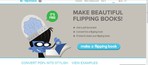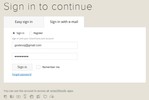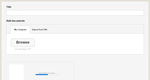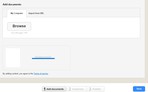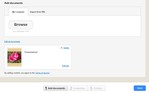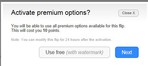Это цитата сообщения Gostevoj Оригинальное сообщение
Изготавливаем листающую книжку - Flipping Book в режиме он-лайн.
О листающихся книжках уже был мой пост (посмотреть можно тут). Сегодня хочу представить иную программу, которая отличается тем, что скачивать и устанавливать, собственно, ничего не нужно, программы, как таковой, просто нет, и все делается в режиме online в Интернете. Поэтому слово «программа» я буду писать в кавычках. Можно просматривать книжку на весь экран, можно, вообще, регулировать размер книжки, для этого есть движок. Для листания есть значки, которые появляются слева и справа книжки.
Постарался составить подробную инструкцию, она вышла громоздкой из-за иллюстраций. На самом деле создание книжуи происходит очень просто, буквально за минуты. При просмотре книжки есть и характерный звук листания (шуршание страниц), который можно услышать.
Для создания перелистывающейся книжки нужен исходный PDF-файл. Хотя, человеку, который немного разбирается в компьютерных делах, будет не трудно сделать такую книжку и из многостраничного текста, и из набора картинок и из презентации PowerPoint тоже, то есть, из всего, что хотите. Например, книжку, которую Вы видите, я сделал из набора моих снимков. Расскажу, как я это сделал. Для экономии времени, в программе PowerPoint создал фотоальбом, есть такая функция, для тех, кто не знает. В меню PowerPoint выбрать Insert (добавить) и затем выбрать PhotoAlbum. Процесс создания альбома автоматизирован. Буквально за несколько секунд можно создать прекрасный фотоальбом. Есть опции выбора количества фото на слайде, есть возможность сделать закругленные края, как, например, я сделал. Можно также в PowerPoint добавить рисунок фона. Если у кого-то будут вопросы по созданию фотоальбома в PowerPoint – сделаю отдельный пост об этом. Когда фотоальбом готов, сохраняем презентацию в формате файла PDF. Если такой прямой возможности нет в вашем компьютере, можно поискать конвертер в Интернете, это не проблема. Есть другой способ создания – каждую картинку отдельно конвертировать в PDF- файл, а затем все файлы PDF объединить в один PDF - файл (merge PDF). Это можно сделать, например, с помощью сайта http://foxyutils.com/mergepdf/. Картинки, перед преобразованием в PDF - файл, в любом случае, не должны быть "тяжелыми", если файлы большого размера, то их нужно предварительно уменьшить.
Этот способ займет больше времени, так как придется работать не со всеми картинками одновременно, а с каждой в отдельности. Кроме того, добавлять фон придется отдельно, а чтобы сделать закругленные края тоже придется затратить время. Это особенно важно, когда Вы хотите сделать книжку с большим количеством страниц. Теперь, когда исходный файл готов, заходим на сайт http://www.flipsnack.com
Жмем “make a flipping book” (создать перелистывающуюся книжку)
Выбираем “Sign in with e-mail” («войти по почте», хотя, естественно, можно выбрать другие пути)
Выбираем “Sign in” , если уже зарегистрированы, или “Register”, если хотим зарегистрироваться. Те, кто регистрируется получают по почте сообщение с линком, который нужно активировать.
Указываем адрес эл.почты и пароль и нажимаем “Sign in”
В верхней части экрана появляются кнопочки с указанием трех этапов работы.
Первый этап называется “Add document” (добавление документа).
Даем имя создаваемой книжке (Title) и нажимаем “Browse”, чтобы найти исходный pdf-файл.
Ждем, пока внизу заполнится полоска “Uploading document” и нажимаем на кнопку “Next”, нажимаем ее для перехода к следующему этапу.
Второй этап называется “Customize”, даем установки, выбираем один из пяти видов шаблонов, фон для книжки и т.д.
Нажимаем кнопку третьего этапа - “Finish”. Теперь мы должны скопировать полученный код в пост.
Выбираем ‘Embed”
Нажимаем “Use Free”, нажимаем“Copy”.
Выбираем "Object (old version)". Возможно, на Ваш компьютер подойдет опция "iFrame (Standard)", нужно проверить.
Осталось только вставить скопированные строчки в Ваш пост. Не забудьте при этом переключиться в редакторе,
где Вы пишет пост, на «Источник», чтобы вставить код, который Вы скопировали.
Успехов и удачи!